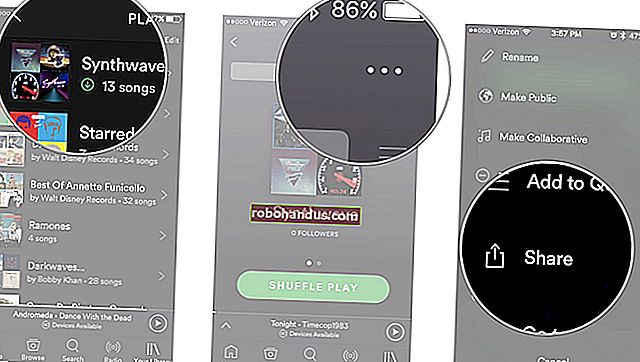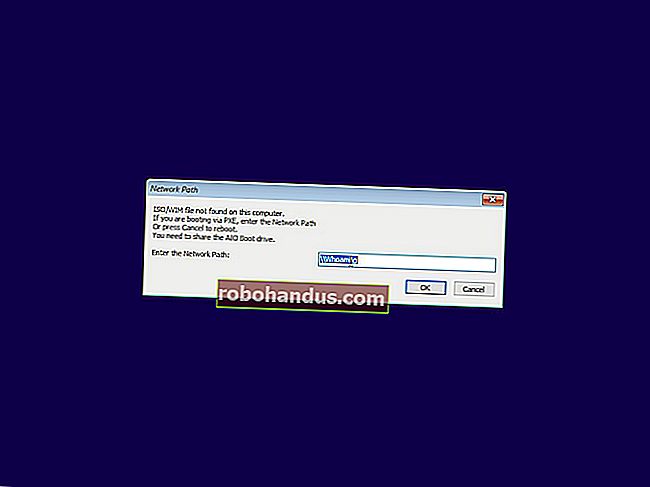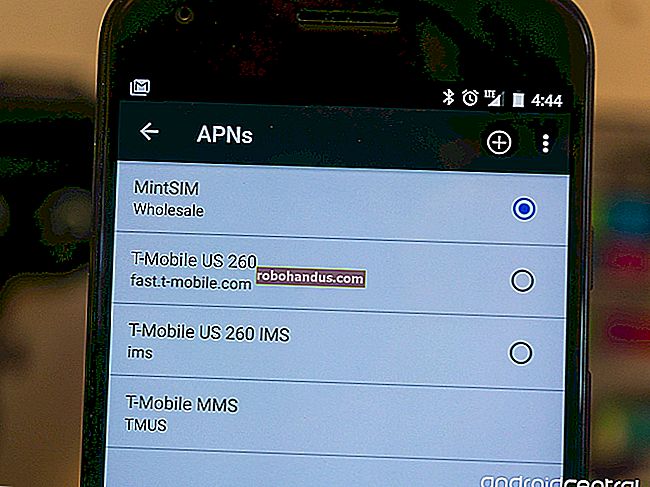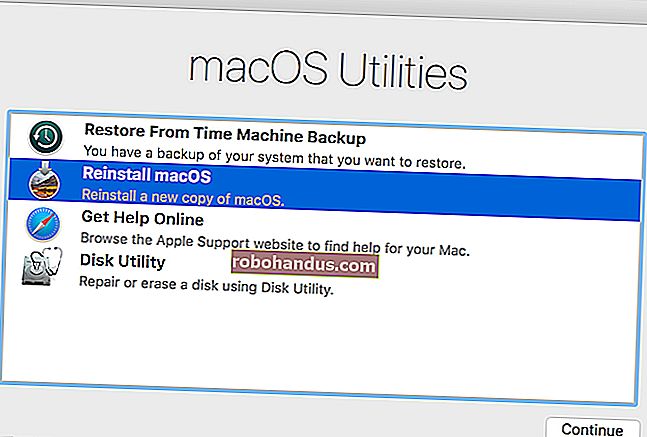Eski Bir Sabit Diskten Veriler Nasıl Elde Edilir (Bilgisayara Koymadan)

Bir süredir bilgisayar kullanıyorsanız, etrafta oturan önceki bilgisayarlardan eski bir sabit sürücünüz (veya üç) vardır. Eski bir sürücüdeki verilere erişmeniz gerekirse, sürücüyü PC'nize takmadan bunu yapmanın kolay bir yolu vardır.
Ahhh eski sabit disklerin sıkıntısı. Etrafta neredeyse tek bir geek, hatta bu konuda sıradan bir bilgisayar sahibi bile yok, birkaç eski diski yok. Verileri eski bir sürücüden almanız gerekirse - ya da sadece sürücüyü kontrol etmek ve belki atmadan önce silmek istiyorsanız - her zaman PC'nizi kırabilir ve sürücüyü içine monte edebilirsiniz. Ancak bu, geçici bir ihtiyacı çözmek için çok fazla çalışma gerektirir. Bu günlerde çok daha iyi çözümler var.
Harici Bağlantı İstasyonu veya Adaptör Bulun
İLGİLİ: Eski Bir Sabit Sürücüyü Harici Bir Sürücüye Dönüştürme
Bir sabit sürücüyü harici sürücü olarak bağlamanıza izin veren farklı araç stilleri vardır. Eski bir sabit sürücüden daha kalıcı bir harici sürücü yapmak istiyorsanız, tam bir muhafaza satın alabilirsiniz. Sürücünüzü kasaya monte ettikten ve bir şeyleri ilikledikten sonra, aslında istediğiniz gibi bağlayabileceğiniz harici bir sürücünüz var. Sürücü muhafazalarını 10 $ gibi düşük bir fiyata bulabilirsiniz.

Muhafazayla ilgili sorun, diski bir kasaya monte etmenin, sürücüyü PC'nize takmak kadar zaman almasıdır. Eski sürücüleri geçici olarak bilgisayarınıza kolayca bağlamanıza izin veren bir şey arıyorsanız, bir yuva veya basit bir adaptör kullanabilirsiniz.
İşlerin daha pahalı tarafında, bu Anker USB 3.0 yuvası gibi yaklaşık 30-40 dolara bir yuva alabilirsiniz. Bunun gibi bir yuvanın güzelliği, onu PC'nize bağlı bırakabilmeniz ve erişmeniz gerektiğinde eski bir sabit sürücüyü takabilmenizdir. Hatta bazı bağlantı istasyonları aynı anda iki sabit sürücüyü bağlamanıza izin verir. Eğer rutin olarak eski sürücülerle çalışıyorsanız, bir yuva fiyatına değer. Tek sorun, artık neredeyse hiç kimsenin hem IDE hem de SATA bağlantılarını destekleyen bir yuva yapmamasıdır. Dolayısıyla, SATA sürücülerine ek olarak gerçekten eski IDE sürücüleriyle çalışmanız gerekirse, ikinci bir yuva almanız gerekebilir.

Yalnızca ara sıra eski bir sürücüyü bağlamanız gerekiyorsa - ya da yalnızca bir kez yapmanız gerekiyorsa - muhtemelen bir adaptörle daha iyi durumda olursunuz. Tarihsel olarak, bu tür adaptörler kesintili taraftaydı, ancak hem Windows hem de donanımdaki gelişmeler gerçekten makul fiyatlarla güvenilir işlevsellik sağlamıştır.

Sevdiğimiz model, Sabrent USB 3.0 - SATA / IDE Adaptörü (23 $). Güvenilir, hızlıdır ve kendi molex transformatörü ile birlikte gelir, böylece sürücülere güç verebilirsiniz. Burada bulduğunuz adaptörlerin çoğunun yetersiz kaldığı yer burasıdır: kablo sağlarlar, ancak gücü eski bir PSU veya başka bir şey aracılığıyla sağlamanız beklenir. Sabrent modeli, hem adaptörü hem de güç kaynağını bir arada paketler, böylece sürücülerinize nasıl güç vereceğinizi bulmaya çalışmaktan vazgeçmezsiniz. Hepsinden iyisi, bu adaptör hem SATA hem de IDE sürücülerini destekler.
Sabit Sürücüyü Bağlayın
İstediğiniz donanıma karar vermek, tüm bu çabanın en zor kısmı. Donanımı aldıktan sonra, yapmanız gereken tek şey sürücüyü ona bağlamak ve ardından donanımı bilgisayara bağlamak.
Bir yuva kullanıyorsanız, çok kolaydır. Bağlantı birimini, harici bir sürücüyü bağladığınız gibi bilgisayarınıza bağlayın. Sabit sürücüyü yuvaya bırakın ve bağlantı birimini açın.
Bir adaptör kullanıyorsanız, adaptörün uygun tarafını kullanmanız gerekir (3.5 IDE, 2.5 IDE ve SATA için bir kenarı vardır). Adaptörü bilgisayarınızdaki bir USB bağlantı noktasına takın, gücü molex adaptör birimi aracılığıyla bağlayın ve ardından sürücüye güç sağlamak için güç kablosundaki anahtarı açın. Aşağıda, bir IDE sürücüsüne doğru şekilde bağlandığında adaptörün nasıl göründüğünü görebilirsiniz.

Not: Bir IDE sürücüsü kullanıyorsanız, sürücüdeki atlama tellerinin Ana ayara ayarlandığından emin olmanız gerekir.
Verilerinize Erişin
Dokümanı veya adaptörü açtığınızda ve sürücü döndüğünde, Windows'da otomatik olarak, kullanıma hazır yeni bir harici sabit sürücünün yapacağı gibi, otomatik olarak çıkarılabilir bir sürücü olarak görünmelidir — yazılım veya sürücü gerekmez. Aşağıda, gerçek bir harici sürücünün (L sürücüsü) yanında tespit edilen sürücüyü (M sürücümüz) görebilirsiniz.

Sürücüyü açarsanız, tüm eski klasörleri ve dosyaları kullanmalısınız.

Klasörleri açarken, özellikle üzerinde Windows kurulu olan eski sabit sürücülerdeki klasörleri açarken, erişim izniniz olmadığını belirten bir uyarı mesajı ile karşılaşabileceğinizi unutmayın.

Bu sadece klasör veya dosyanın önceki işletim sistemi tarafından atanan izinlere sahip olduğu anlamına gelir. Windows'un şu anda oturum açmış olduğunuz hesaba erişim izinlerini ataması için devam edip "Devam" ı tıklayabilirsiniz.
İLGİLİ: Windows 7 Dosya / Paylaşım İzinlerini Karıştıranların Nasıl Anlaşılacağı
İzinlerin atanması, klasörün boyutuna bağlı olarak biraz zaman alabilir. Bunu yalnızca bir kez yapmanız gerekir. Yukarıda gösterilen basit izinler istemi işe yaramazsa (veya komut istemini bile almazsanız, bunun yerine bir erişim hatası alırsanız), izinleri manuel olarak nasıl düzenleyeceğinizi ve dosyalarınıza nasıl ulaşacağınızı öğrenmek için Windows dosya izinleri ile ilgili kılavuzumuza bakın. .
Sürücünüz görünmüyorsa ve hem güç hem de veri kablolarını doğru şekilde bağladıysanız, gerçekten üç olası sorun vardır:
- Bu eski bir IDE sürücüsü ve atlama tellerini doğru şekilde ayarlamadınız
- Sürücünün dosya sistemi, işletim sisteminiz tarafından okunamıyor
- Sürücü hasarlı
Unutmayın, veri / güç adaptörü kablosuyla sürücüye yaptığınız şey, esasen sürücüyü dahili bir sürücüde olduğu gibi (ancak kasayı açma zorluğu olmadan) monte etmektir. Bilgisayarınız bu koşullar altında sürücüyü okuyamazsa (sürücü uyumsuz bir dosya sistemine sahip olduğundan veya fiziksel olarak bozulmuş / hasar görmüşse), USB kurulumu üzerinden de okuyamayacaktır.
Ancak bunun dışında, tak ve çalıştır kadar basit. 20-40 $ 'a, sürücülerinizi kontrol etmenin, eski verileri almanın, yedeklerinizle karşılaştırmanın, verileri silmenin ve sanki bilgisayar kasasına monte edilmiş gibi sürücülerle etkileşime girmenin sorunsuz bir yoluna sahipsiniz.